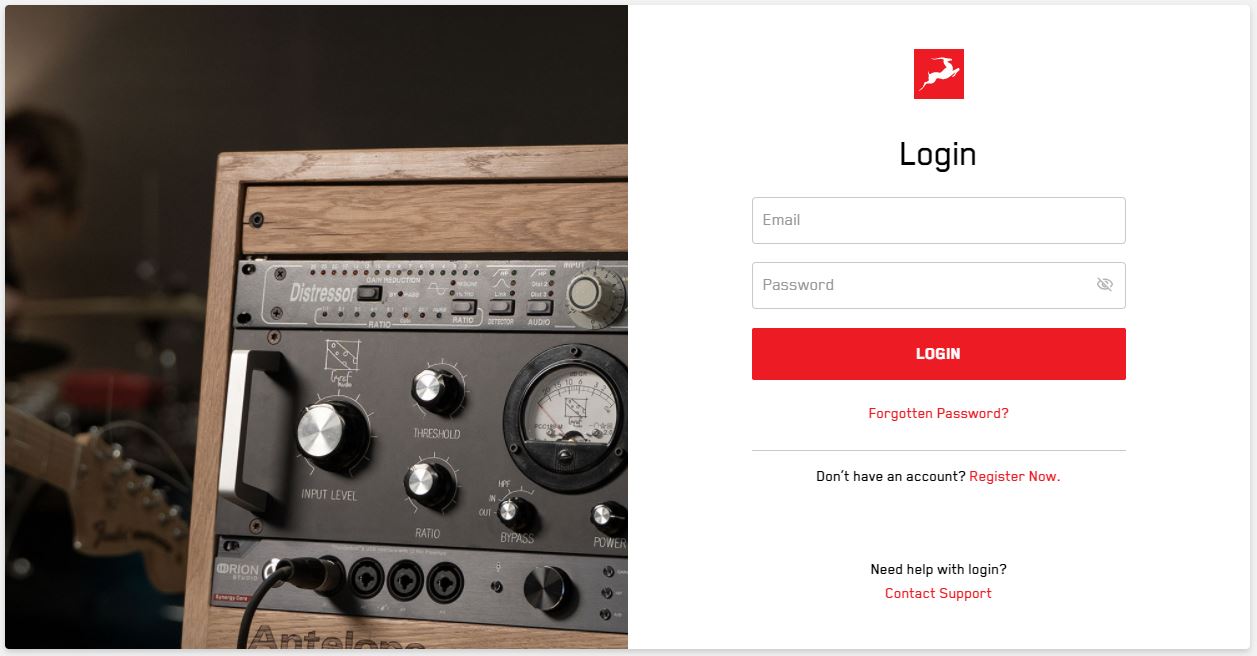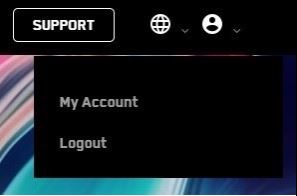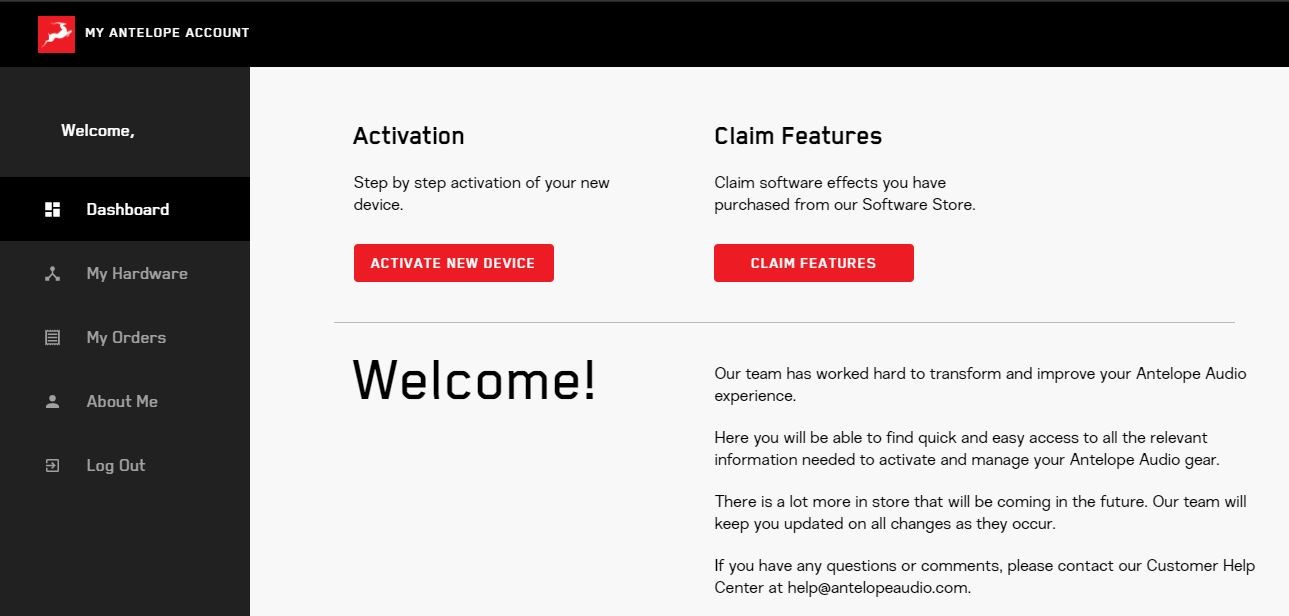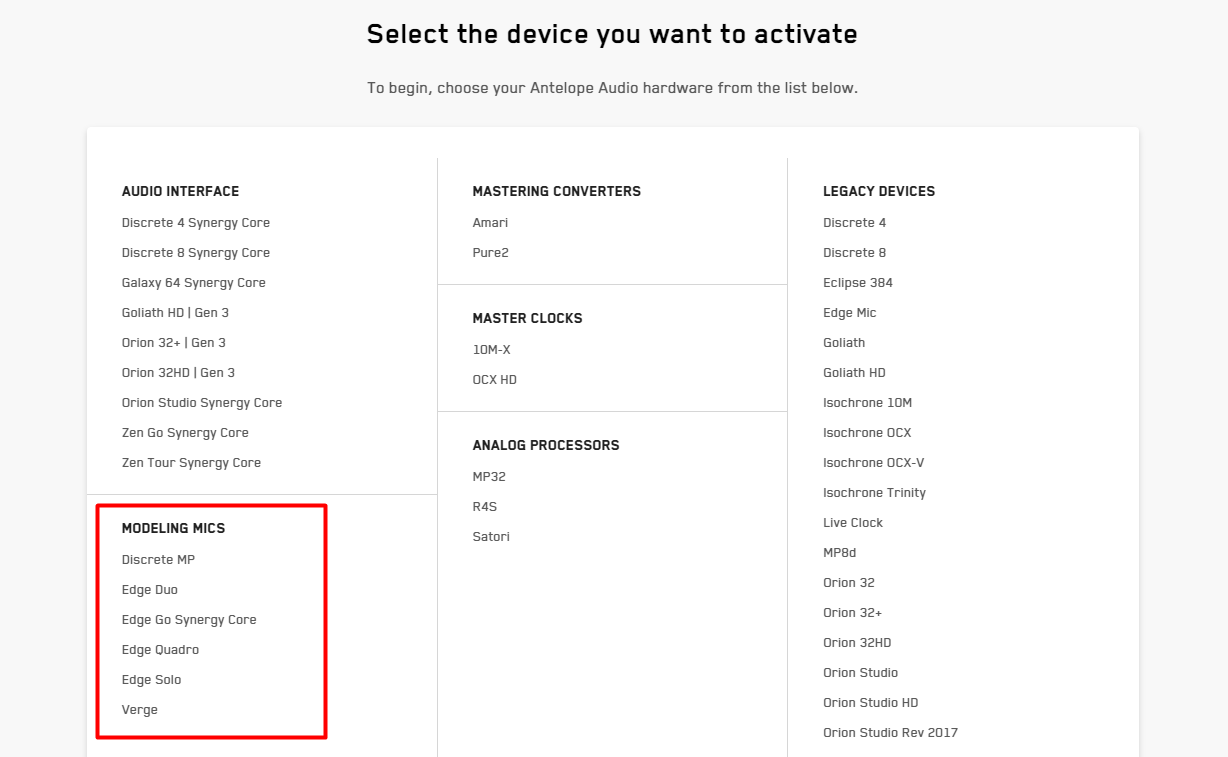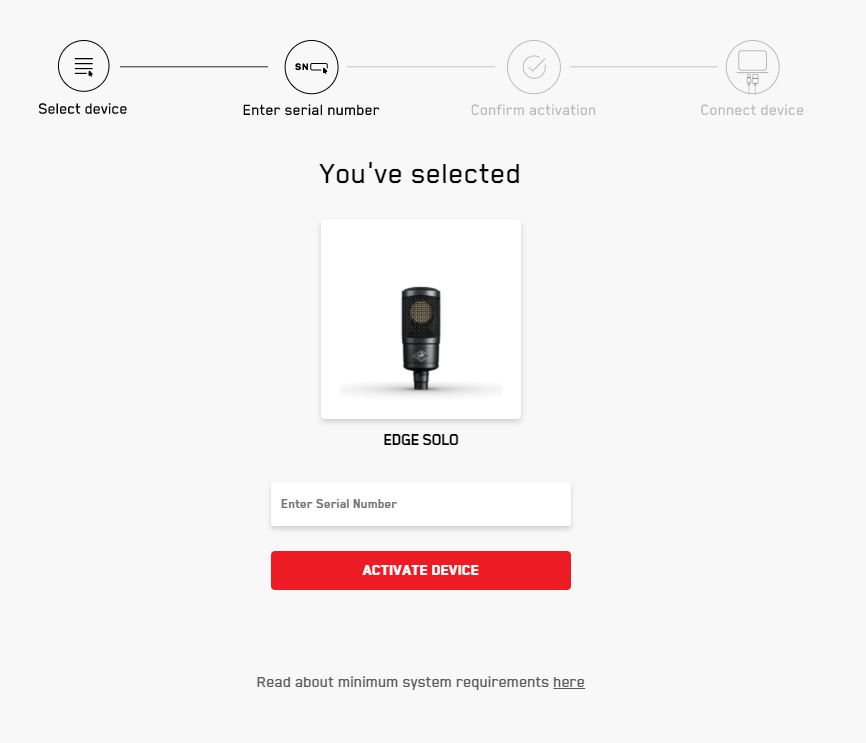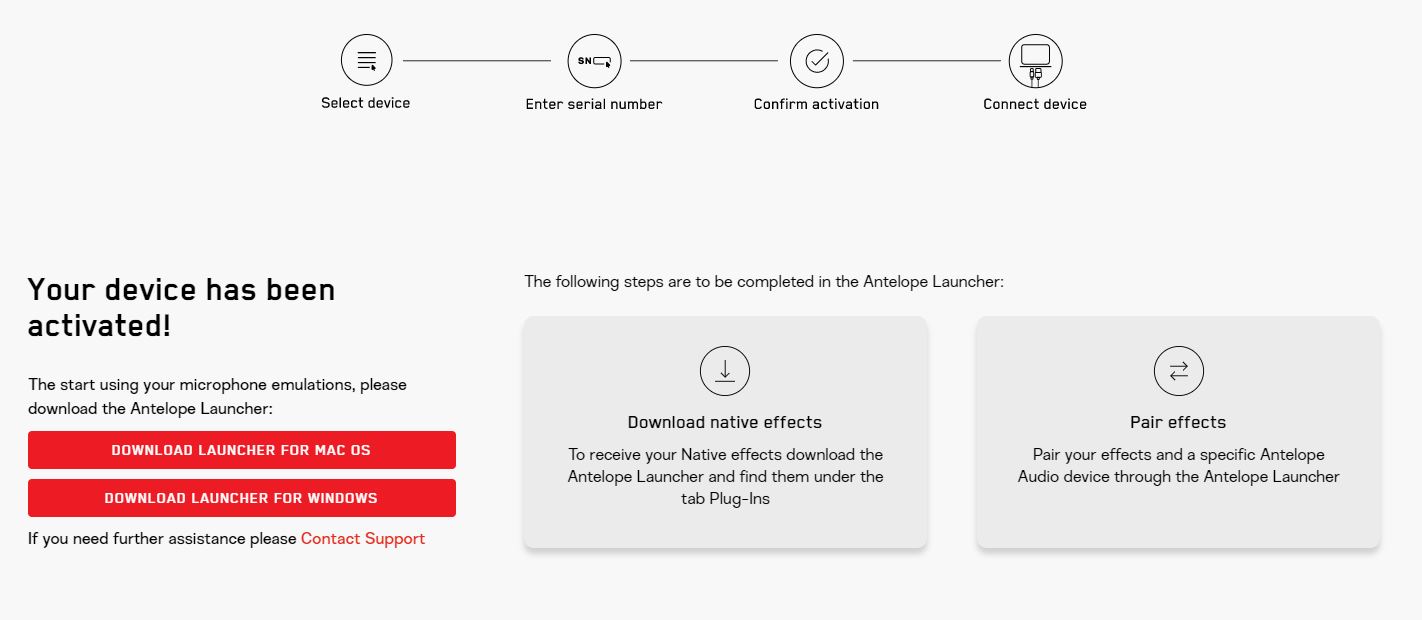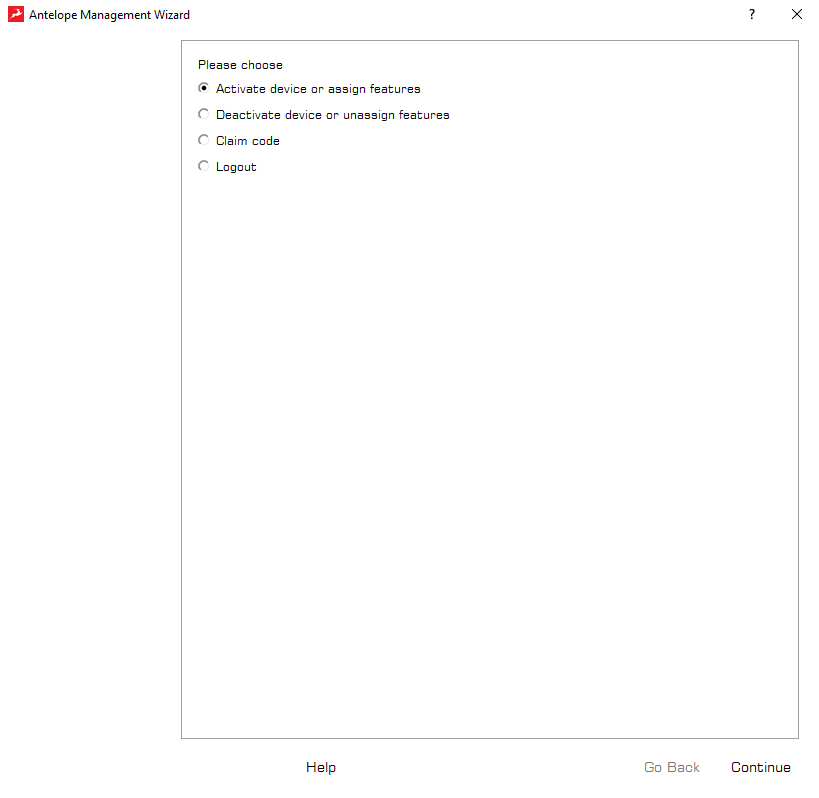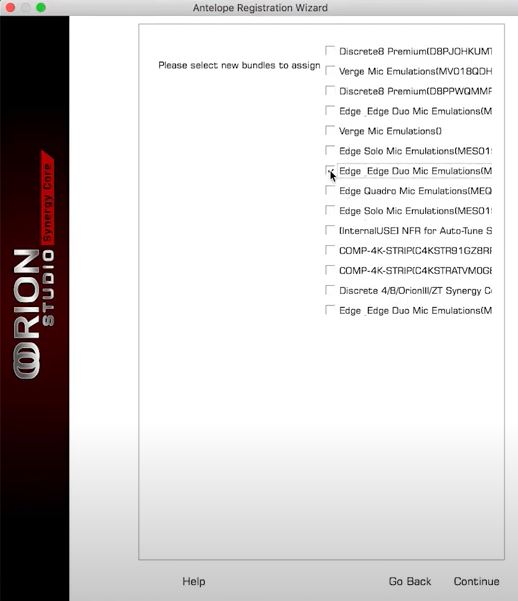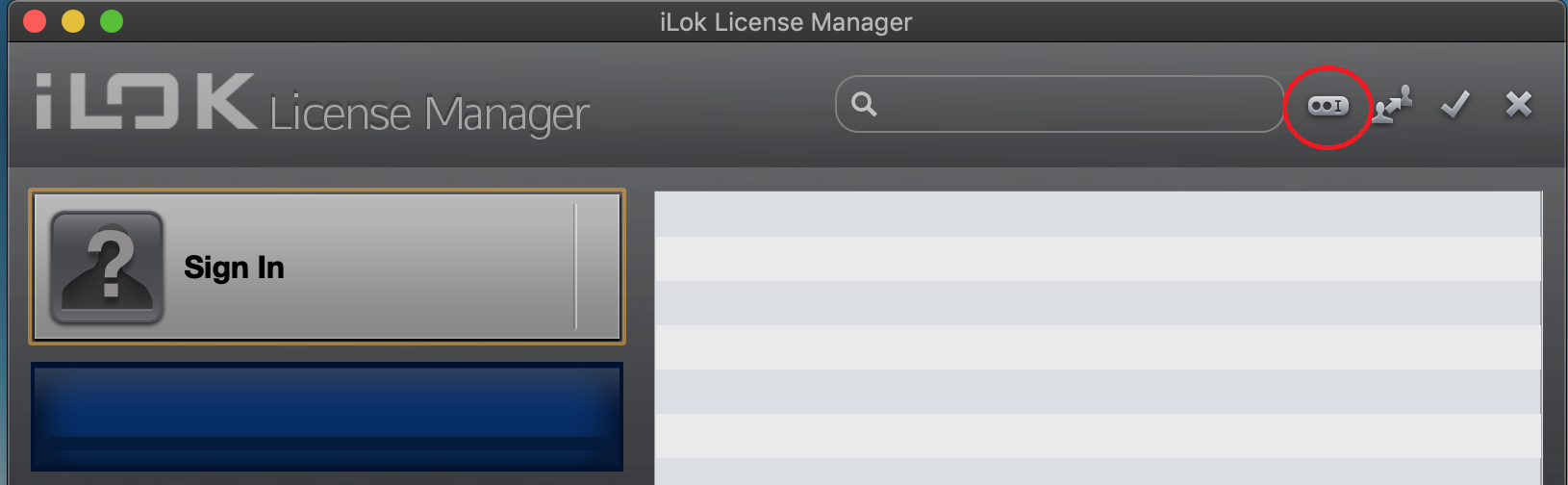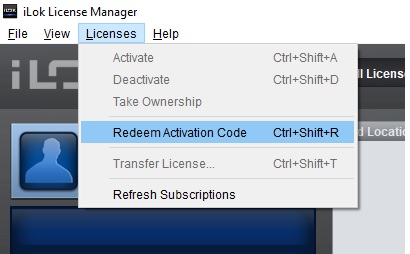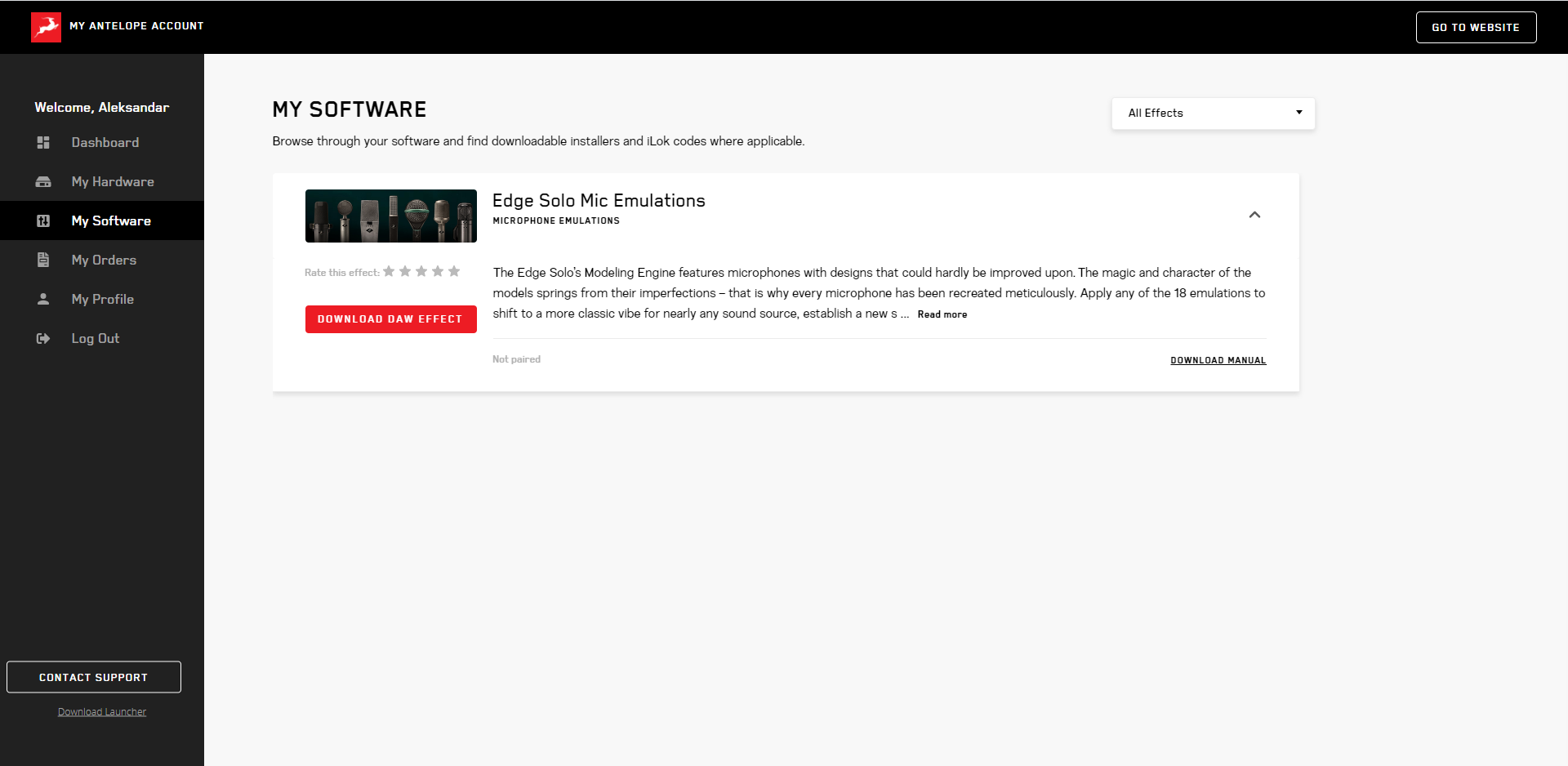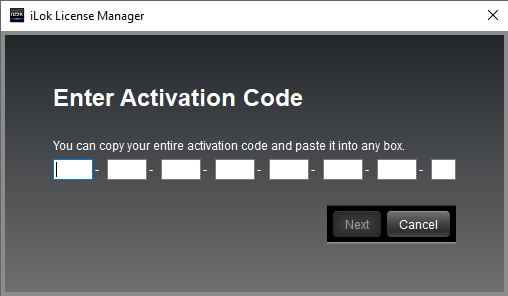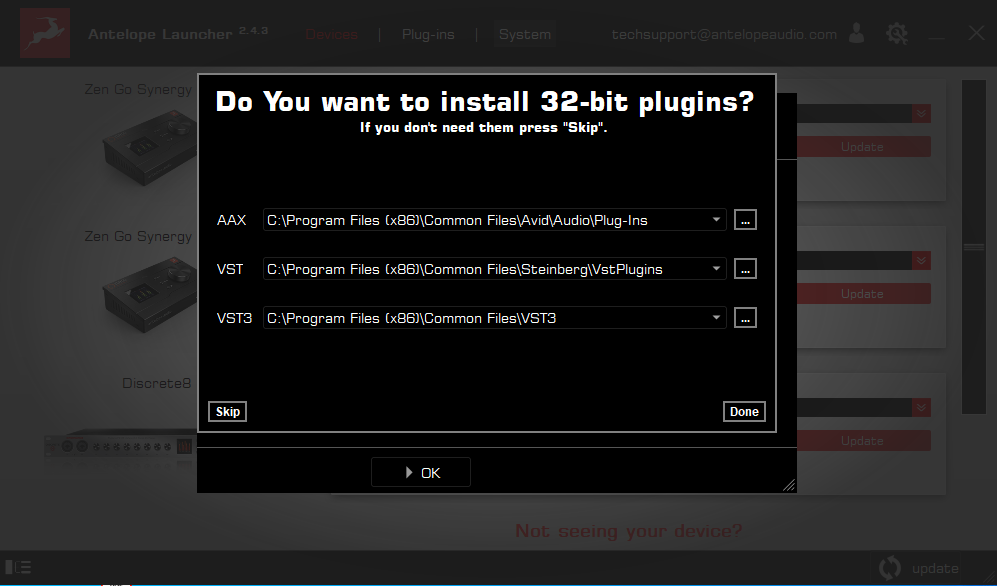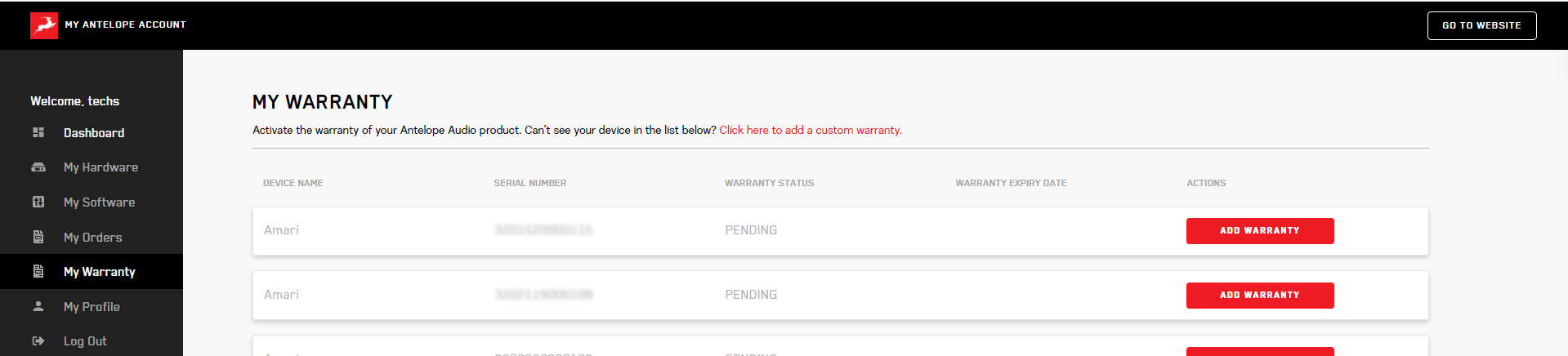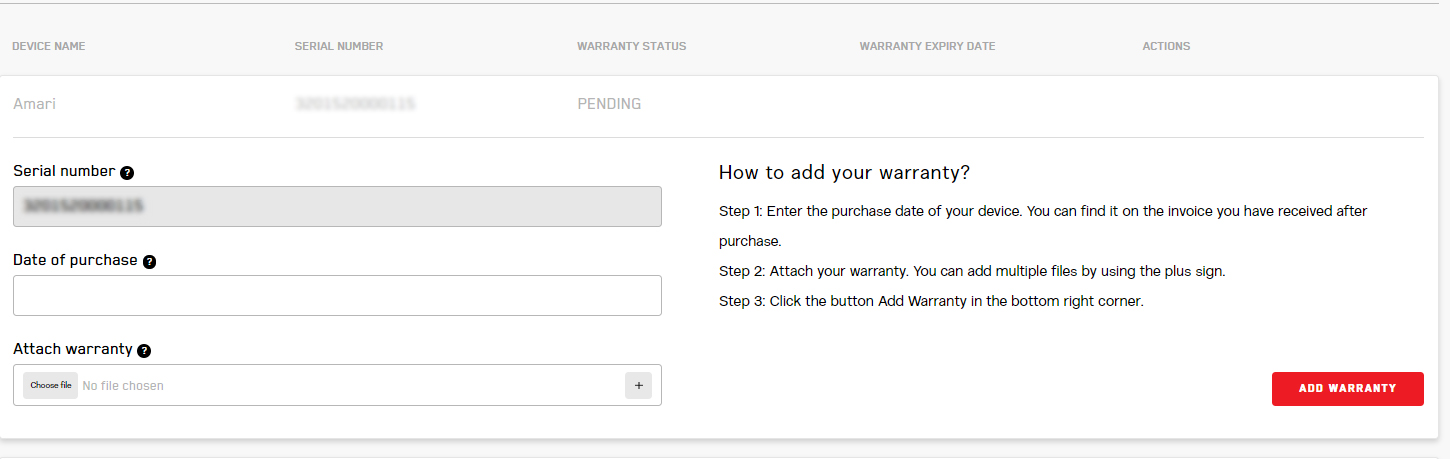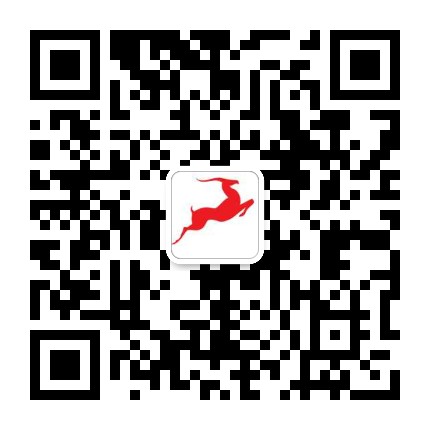感谢您选择羚羊音频产品!
本快速指南将指导您激活Edge系列建模话筒,并下载安装所有相关软件,从而获得产品质保以及话筒仿真模拟功能。要激活您的设备,请务必按照以下说明进行操作。请注意,成功激活产品需要您的电脑连接到互联网。
在开始之前,需要提醒您的是: Edge系列话筒最适合与采用离散式话放的羚羊音频接口一同使用。 这将为您在工作中带来以下优势:
- 内置处理引擎 – 能够在零CPU负载的情况下,将话筒仿真模拟用于无延迟的直接监听。
- 离散式话放架构 – 为适配Edge建模话筒的特性而设计,从而在录音时获得更好的音质。
请注意,要使用Native版本的话筒仿真插件,无论您是否使用羚羊音频接口,都需要使用iLok USB加密狗(第2代或更高版本)以及iLok License Manager软件来管理授权。有了iLok加密狗,您可以将话筒仿真授权随身携带,并在任何地方使用它们。
登录后,点击右上角的My Account打开用户页面
从设备列表中选择你的Edge话筒的具体型号。当前产品中的所有建模话筒都在“Modeling Mics”分类中,而已停产的Edge话筒在“Legacy Devices”分类中。
选择设备后,输入话筒的13位序列号,您可以在话筒底部的标签上找到该序列号。
确认设备激活后,屏幕上将显示以下内容。请根据您的操作系统(Windows / Mac)下载并安装Antelope Launcher。
安装并打开Antelope Launcher,紧接着在Launcher中点击 按钮。输入您羚羊音频账号的E-mail和密码,然后点击Login登录。
话筒仿真功能在同一时间只能分配到一台音频接口。如果您拥有多台羚羊音频接口,请选择要分配的设备,然后在该设备右侧的区域点击Manage Device。
在羚羊注册向导窗口中,勾选Activate device or assign features,然后点击Continue。
在接下来的页面中,勾选Edge Microphone Emulations,然后点击Continue。
该操作会将话筒仿真功能分配到音频接口,使您可以在音频接口的控制面板中以几乎零延迟的方式使用话筒仿真模拟。 点击Done,分配完成。
如果您没有羚羊音频接口,或是希望将话筒仿真功能作为Native插件在DAW中直接使用,都将需要iLok加密狗(第2代或更高版本)。 为此,请访问www.ilok.com并下载安装iLok Licence Manager软件。 将iLok插入电脑的USB端口,然后启动iLok License Manager软件。单击“Sign In”或下图红圈中的按钮,然后输入您的登录信息。如果您没有iLok帐号,则需要在www.ilok.com注册一个新账号。
登陆后,单击左上角的Licences > Redeem Activation Code。
您需要在这里输入话筒仿真Native插件的iLok码。您可以在www.antelopeaudio.com用户页面的“My Software”中找到它。找到Emulations Pack,然后点击Download DAW effect。
打开Antelope Launcher,然后进入“Plug-ins”页面。找到您的Edge话筒,并在后方的方框中将其选中,然后点击左下角的Update。 随后将开始安装最新版本的话筒仿真Native插件。
您可以选择是否安装32位插件,并选择安装位置。如需要安装请点击点击Done。若不需要安装32位插件,请点击Skip。
最后,您需要激活您的产品保修。请在羚羊官网的My Antelope Account – My Warranty页面中完成激活。
如果您已成功激活您的产品,此刻它应该出现在My Warranty页面中。点击右侧的Add Warranty按钮即可添加保修信息。
在接下来的页面中,您需要添加有关新设备的信息。包括Date of Pruchase – 购买日期和Proof of Purchase – 购买凭证,您可以使用加号添加多个文件(最多5个文件), 可接受的格式有 .pdf、.jpg、.png、.jpeg、.heif,每个文件的大小限制为 7 MB。 完成这些步骤后,点击Add Warranty即可完成保修激活。
成功完成上述步骤后,您可以点击View Warranty来查看您的文件是否已正确上传。
需要帮助?
请访问羚羊音频客户支持页面,选择您的设备并找到所需的信息。
您也可指扫描下方二维码,添加我们的微信技术支持。